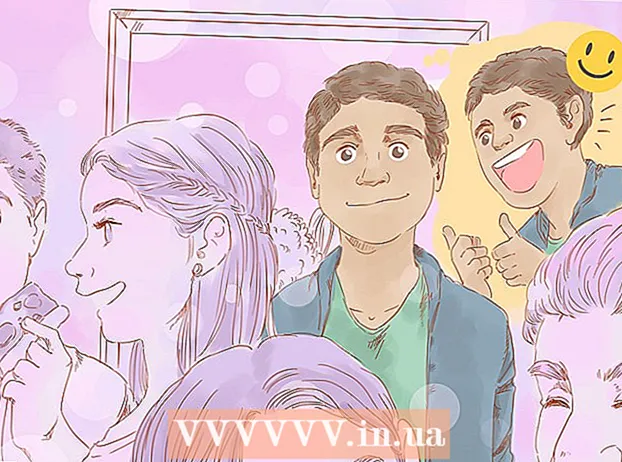Forfatter:
Monica Porter
Opprettelsesdato:
21 Mars 2021
Oppdater Dato:
1 Juli 2024

Innhold
Uansett hvilket språk de snakker, alle elsker å se filmer. Problemet er at de fleste filmer ikke har budsjett til å ha råd til flerspråklig oversettelse, noe som betyr at du ikke vil kunne forstå filmen avhengig av din geografiske beliggenhet. Enten du vil legge til undertekster i favorittfilmene dine eller trenger undertekster til filmen din, er det ikke så vanskelig å oversette filmen, men det tar tid og tålmodighet.
Denne artikkelen handler om hvordan du legger til undertekster i filmer uten undertekster. Hvis du vil vite hvordan du slår på undertekster når du ser på en film, kan du klikke her.
Fremgangsmåte
Metode 1 av 2: Last ned nye undertekster
Merk at du bare kan legge til filmtekst på datamaskinen din. Hvis din nåværende DVD-film ikke har undertekster under "Innstillinger" eller "Språk" på DVD-menyen, vil du ikke kunne legge til undertekster uten å bruke avansert programvare og utstyr. DVDer er beskyttet og kan ikke skrives om, og DVD-spilleren kan ikke legge til nye språk. Datamaskinen er imidlertid en helt annen enhet, og du kan legge til en hvilken som helst ny filmtekst du vil ha, til en film som vises på datamaskinen.
- Hvis du ser på en film i DVD-spilleren, kan du prøve å trykke på "tittel" eller "undertekst" -knappen på DVD-spillerens kontroll.

Finn filmen du vil legge til undertekster på på datamaskinen din, og legg den i en egen fil. Finn filmfilen eller mappen i Finder eller Windows Utforsker. Vanligvis vil det være en .mov-, .avi- eller.mp4-fil. Heldigvis er det ikke nødvendig å redigere filmfilen, men du må finne den og koble den til en ny undertekstfil. Undertekstfiler vil vanligvis ha en .RT-utvidelse, og bare inneholde ordene og tidene hver undertekst trenger for å vises i filmen.- Du må beholde filmfilen sammen med undertekstfilen.SRT, slik at den kan lese undertekstene.
- Noen eldre undertekstfiler kan ha filtypen .UB.

Søk på internett "Filmnavn + språk + undertekst" for å finne riktig fil. Bruk din favoritt søkemotor for å finne undertekster på språket ditt. For eksempel, hvis du trenger indonesiske undertekster for X-Men: First Generation, kan du søke etter "X-Men: First Class Indonesian Subtitles". Den første websiden du finner vil vanligvis være egnet for bruk, disse filene er små og inneholder vanligvis ingen virus.
Finn de ønskede filmtekstene og last ned filen .SRT. Last ned .RT-filen fra et nettsted, for eksempel Subscene, MovieSubtitles eller YiFiSubtitles. Forsikre deg om at du unngår annonser og bare laster ned .SRT- eller.SUB-filer. Hvis du føler deg usikker på nettstedet, kan du dra og se etter et annet nettsted.
Gi nytt navn til undertekstfilen slik at den samsvarer med filmfilen. Hvis filmtittelen er BestMovieEver.AVI, må undertittelen din være BestMovieEver.SRT. Finn den nedlastede filen hvor som helst (vanligvis i "Nedlastinger" -mappen), og sørg for å gi den riktig navn. Filnavnet .RT må være det samme som filmtittelen.
Để .RT-fil i mappen som inneholder filmen. Opprett en ny melding som inneholder filmen hvis du ikke allerede har gjort det. Plasser .RT-filen i samme mappe som filmen. Dette vil automatisk koble dem opp i de fleste videospillere.
- VLC-spiller er den enkleste og gratis videospilleren som håndterer nesten alle filformater.
Mer .RT-filer til YouTube-filmene du legger ut ved å velge "Captions" når du laster opp.. Etter at du har valgt bildetekster, klikker du på "Legg til et bildetekstspor" og finn .RT-filen din. Forsikre deg om at du slår på "Caption Track" -funksjonen og slår av "Transcript Track" -funksjonen. Klikk på "CC" -knappen mens du ser på videoen for å aktivere undertekster. annonse
Metode 2 av 2: Lag dine egne undertekster (tre måter)
Forstå formålet med undertekster. Tekstingene er oversettelser, og alle som har brukt Google Translate vet at oversettelse både er en kunst og en vitenskap. Hvis du tekster en scene, må du vurdere hver linje nøye:
- Hva er formålet med dialog? Uansett hvilke ord de bruker, hvilken følelse prøver karakteren å formidle? Dette er det ledende prinsippet når du oversetter.
- Hvordan får du tekstingene til riktig tid når karakteren snakker? Noen mennesker vil velge å vise flere linjer på en gang, begynner tidlig og slutter litt sent for å gi seerne tid til å lese gjennom.
- Hvordan takler du slang og retorikk? De blir ofte ikke oversatt riktig, så du må erstatte slang eller retorikk til morsmålet ditt. Dette trenger deg imidlertid til å slå opp betydningen av utenlandske uttrykk og slang.
Bruk bildeteksten for å lage undertekster på en hvilken som helst filmfil. Nettsteder som DotSub, Amara og Universal Subtitler lar deg se filmen mens du skriver undertekstene, og deretter sende dem til en .RT-fil som samsvarer med filmen. Selv om undertekstnettsteder oppfører seg annerledes, har de samme format:
- Velg når tittelen vises.
- Skriv ned tittelen.
- Velg når tittelen forsvinner.
- Gjenta hele filmen, og merk av for "Fullfør" når du er ferdig.
- Last ned .RT-filen og legg den i samme mappe som filmen.
Lag dine egne overskrifter ved hjelp av Notisblokk. Selv om prosessen gjøres raskt av programmet, kan du skrive ned tittelen selv hvis du vil. For å gjøre det, åpne tekstredigeringsprogramvare, for eksempel Window's Notepad eller Apples TextEdit (både gratis og forhåndsinstallert), og sørg for at du vet riktig format på undertekstene. Før du starter, velg "Lagre som" og gi den navnet "Filmnavn .RT". Sett deretter kodingen til "ANSI" for engelske undertekster og "UTF-8" for ikke-engelske undertekster. Skriv deretter ned undertekstene dine. Hver seksjon vil bli skrevet på sin egen linje, så trykk "enter" etter hver linje:
- Antall undertekster. 1 vil være den første, 2 vil være den andre, og så videre.
- Varighet på undertekster. Varigheten er skrevet i format timer: minutter: sekunder: millisekunder -> timer: minutter: sekunder: millisekunder (time: minutter: sekunder: millisekunder)
- For eksempel: 00:01:20:003 -> 00:01:27:592
- Tekstinnhold: Dette er innholdet i undertekstene.
- En tom linje. Legg igjen en tom linje før neste antall undertekster.
Lag undertekster i filmredigeringsprogramvare for å unngå håndtering fil .RT. Denne metoden lar deg se undertekstene når du legger til og justerer posisjon, farge og stil manuelt. Åpne filmfilen med filmredigeringsprogramvare, for eksempel Premier, iMovie eller Windows Movie Maker, og dra filmen inn i tidslinjen (arbeidsdel). Herfra klikker du på menyen "Titler" i programvaren og velger din foretrukne stil. Skriv ned tittelen, dra den til toppen av riktig filmsted, og gjenta.
- Du kan høyreklikke på en tittel, kopiere og lime den inn slik at alle titlene har samme format, noe som sparer deg for tid.
- Den eneste ulempen med dette formatet er at filmen må lagres som en egen fil. Du vil ikke kunne slå av undertekster, siden de er en del av filmen nå.
Råd
- Når du søker etter .RT-filer, må du velge en fil med samme navn som filmen. Hvis den ikke er tilgjengelig, endrer du bare navnet etter nedlasting.
Advarsel
- Ikke last ned .RT-filen hvis filnavnet ikke er det samme som filmtittelen, eller i det minste ganske likt.